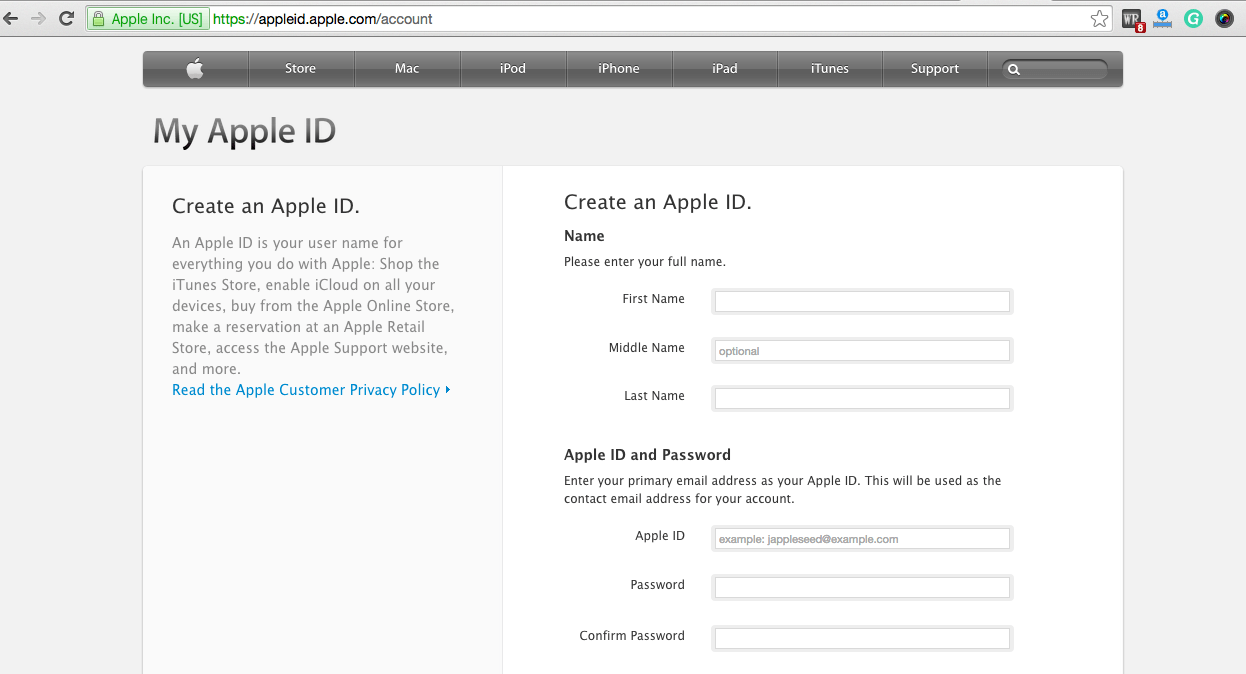Содержание
Что такое «Войти через Apple» и стоит ли его использовать?
Мы самостоятельно проверяем все, что рекомендуем. Когда вы покупаете по нашим ссылкам, мы можем получать комиссию. Узнать больше›
Real Talk
Советы, выбор персонала, разрушение мифов и многое другое. Позвольте нам помочь вам.
Иллюстрация: Wirecutter Staff
Поделиться этой публикацией
С выпуском новой операционной системы Apple для iPhone, iOS 13, Apple представила новый способ регистрации учетных записей в приложениях и на веб-сайтах под названием « Войдите с помощью Apple». Этот новый альтернативный вариант входа предположительно защищает вашу конфиденциальность больше, чем аналогичные варианты от Facebook, Google и Twitter, но он еще глубже связывает вас с экосистемой Apple. Мы расскажем, как это работает, и выделим некоторые потенциальные проблемы.
Функция «Вход с Apple» позволяет быстрее создавать новые учетные записи и делает их более конфиденциальными. Аккаунт Facebook или Google. Вместо создания новой учетной записи для приложения или веб-сайта со своим адресом электронной почты и паролем вы входите в систему, используя свой Apple ID.
Удобно входить в Facebook и Google, но когда вы это делаете, и эти компании, и приложения, в которые вы входите, поглощают массу данных о вас. (Эта ссылка ведет на The New York Times, материнскую компанию Wirecutter.) Каждый раз, когда вы входите в Facebook или Google, ваша личная информация передается, чтобы компании могли отслеживать вас везде, где вы можете ее использовать. Учитывая, сколько личной информации хранится на этих сайтах, это может быть много данных. По крайней мере, он включает ваш адрес электронной почты, фотографию профиля и имя. Если это вход через Facebook, сайт может запросить еще больше, включая дату рождения, отметки «Нравится» на странице, фотографии и список друзей.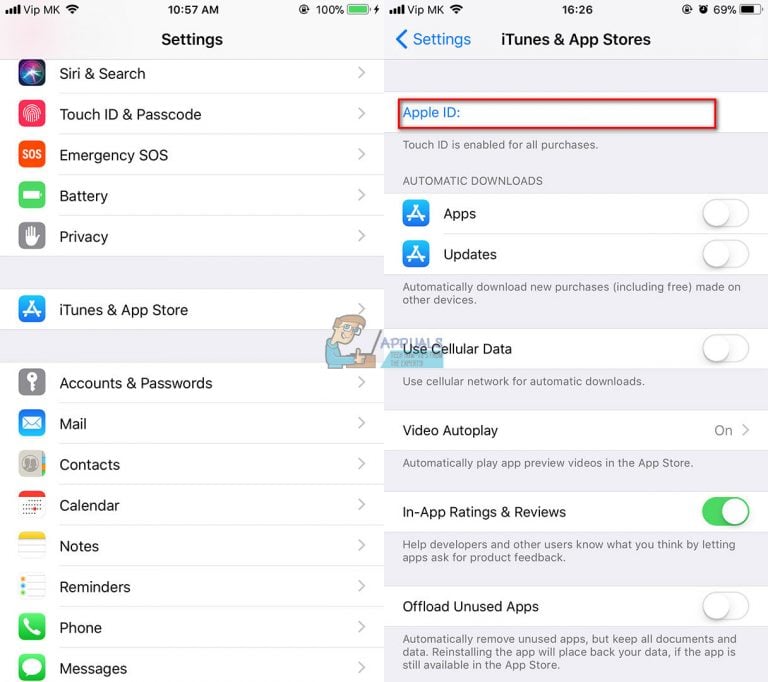
Apple утверждает, что раскрывает как можно меньше информации, собирая только ваше имя пользователя и адрес электронной почты, и что она не отслеживает вашу активность в приложении или на веб-сайте. Когда вы входите в систему с помощью кнопки Apple, вы получаете возможность создать одноразовый адрес электронной почты, чтобы вы никогда не делились своим настоящим адресом электронной почты с приложением или веб-сайтом. Например, в приложении для уроков игры на гитаре Fretello мое имя пользователя — Boots Cat, а адрес электронной почты — 23eruru878@privaterelay.appleid.com или что-то подобное. Любые электронные письма из приложения пересылаются на адрес электронной почты, прикрепленный к моему Apple ID, если я хочу их, или я могу отключить переадресацию. Я также могу отозвать доступ в любой момент, даже если я удалил приложение со своего телефона. Эта функция особенно полезна для приложений, которые вам не очень нужны или которые вы вынуждены использовать один раз.
Вход с помощью Apple не обязательно более безопасен
Вход с Apple предлагает явные преимущества конфиденциальности, поскольку ваше имя и адрес электронной почты не связаны с вашей новой учетной записью, но его улучшения безопасности не так просты. Если вы используете менеджер паролей (что вам и нужно), создать новый надежный пароль для каждой учетной записи несложно. Но если вы его не используете, а вместо этого используете одни и те же несколько паролей на каждом сайте, вход с помощью Apple — гораздо лучший вариант.
Если вы используете менеджер паролей (что вам и нужно), создать новый надежный пароль для каждой учетной записи несложно. Но если вы его не используете, а вместо этого используете одни и те же несколько паролей на каждом сайте, вход с помощью Apple — гораздо лучший вариант.
Доверять всю свою регистрационную информацию одной компании — не лучшая идея, но у нее есть свои преимущества. В крупных корпорациях, таких как Apple, Facebook и Google, есть большие команды, занимающиеся вопросами безопасности, чего часто нет на небольших сайтах. Возьмем в качестве примера новую учетную запись, которую я создал выше: менее вероятно, что кто-то взломает Apple, чем Fretello. Но система единого входа по-прежнему подвержена атакам — как в 2018 году, когда Facebook раскрыл взлом 90 миллионов учетных записей, — поэтому он не идеален.
В конечном счете, главный вопрос заключается в том, чтобы доверить Apple безопасность, а не доверять какому-либо случайному приложению, в котором вы регистрируете учетную запись. У Apple был тяжелый год, когда дело доходит до безопасности. С одной стороны, вам необходимо использовать двухфакторную аутентификацию с функцией «Войти через Apple», и это хорошо. С другой стороны, Apple по-прежнему предлагает только менее безопасный метод двухфакторной проверки по SMS для первоначального входа в Apple ID, и это ваш единственный вариант, если у вас есть только одно устройство Apple (напротив, вы можете использовать второе устройство Apple). устройство в качестве второго фактора, чтобы проверить себя, если у вас есть, скажем, iPad и iPhone). Apple действительно пора предлагать аутентификацию оборудования и приложений для людей, у которых есть только одно устройство Apple.
У Apple был тяжелый год, когда дело доходит до безопасности. С одной стороны, вам необходимо использовать двухфакторную аутентификацию с функцией «Войти через Apple», и это хорошо. С другой стороны, Apple по-прежнему предлагает только менее безопасный метод двухфакторной проверки по SMS для первоначального входа в Apple ID, и это ваш единственный вариант, если у вас есть только одно устройство Apple (напротив, вы можете использовать второе устройство Apple). устройство в качестве второго фактора, чтобы проверить себя, если у вас есть, скажем, iPad и iPhone). Apple действительно пора предлагать аутентификацию оборудования и приложений для людей, у которых есть только одно устройство Apple.
Если вы предпочитаете подход «сделай сам», вы можете создать свой собственный набор одноразовых адресов электронной почты с помощью таких сервисов, как Mailinator или Guerrilla Mail, но процесс Apple настолько гибок и прост, что трудно представить, что вам придется делать это вручную, если вы не нужно.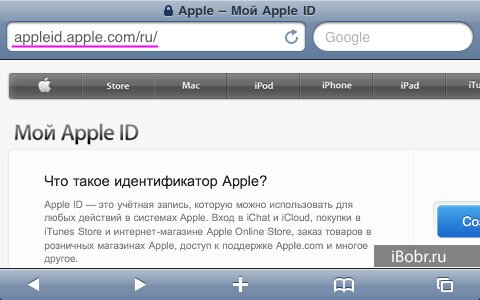
Вход с помощью Apple имеет некоторые потенциальные недостатки
Одним из самых больших препятствий для входа с помощью Apple является тот факт, что он пока недоступен во многих местах. Мне пришлось потратить несколько минут, чтобы найти совместимое приложение и проверить, как оно работает. Вход с помощью Apple не отображается автоматически рядом с входом в Facebook или Google; разработчики приложений и веб-сайты должны реализовать его поддержку.
Apple потребует, чтобы любое приложение, доступное в App Store, которое поддерживает Facebook и Google SSO, также поддерживало кнопку Apple к апрелю 2020 года, но я полагаю, что многие сайты будут ждать как можно дольше, чтобы они могли продолжать поглощать личные данные посетителей. данные. Вход с помощью Apple менее полезен, если вы уже где-то создали учетную запись, поскольку маловероятно, что вы захотите создать новую учетную запись, если вы уже настроили ее, и прямо сейчас нет возможности переключить существующую учетную запись.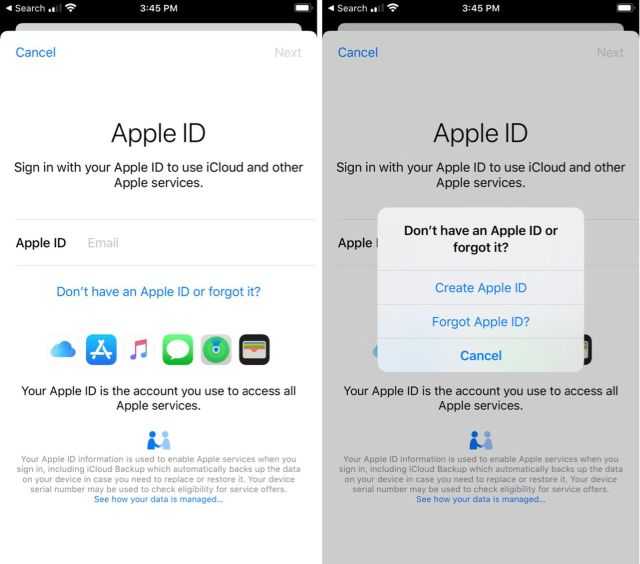
Более серьезная проблема заключается в том, что происходит, когда вы выпутываетесь из экосистемы Apple. Apple предлагает «Войти через Apple» не потому, что это альтруистическая организация — она хочет заблокировать вас в экосистеме Apple. Несмотря на то, что вы сможете использовать функцию «Войти с Apple в Интернете» с помощью своего Apple ID, этот способ заменит простой опыт использования Touch ID или Face ID на устройстве Apple с тем же именем пользователя и паролем, с которым вы сталкиваетесь везде.
Если вы все же решите покинуть Apple в какой-то момент, вход в систему везде, где вы использовали функцию «Войти через Apple», будет обременительным. Допустим, я создаю учетную запись для скутера Bird на своем iPhone с помощью функции «Войти через Apple», а затем перехожу на Android. Когда я в следующий раз пытаюсь войти в систему через «Вход с Apple», меня переводит в веб-представление, где мне нужно войти, используя свой Apple ID. Это не самый плохой процесс, но ему не хватает простоты использования «Войти с Apple» в одно касание на устройстве Apple.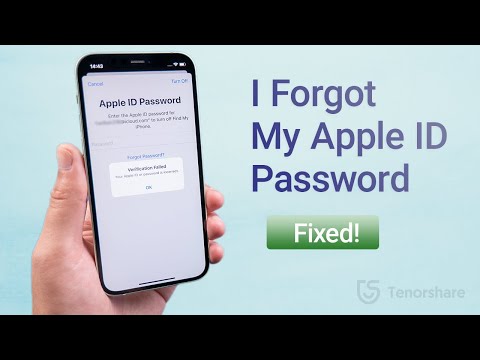
Стоит ли использовать «Войти через Apple»?
Если вы не пользуетесь менеджером паролей (хотя вам действительно следует это сделать), использование варианта Apple — это удобный подход, который является более безопасным и конфиденциальным, чем создание новой информации для входа на месте. Легче рекомендовать, если вы никогда не планируете покидать экосистему Apple или вам просто нужна одноразовая учетная запись.
Лично я буду использовать его только для тех типов приложений и сервисов, к которым мне не очень важно потерять доступ, например, для самокатов Bird, где я теоретически мог бы каждый раз создавать новую учетную запись, и это не повлиять на мой опыт. Для всего, к чему я часто обращаюсь с устройства, отличного от Apple, я буду использовать менеджер паролей.
Дальнейшее чтение
Важные моменты из выступления Apple на WWDC 2018 года
Ника Гая
Сегодня компания Apple начала свою Всемирную конференцию разработчиков 2018 года.
 Обновления для iOS были в центре внимания во время выступления, и мы познакомились с macOS Mojave.
Обновления для iOS были в центре внимания во время выступления, и мы познакомились с macOS Mojave.Что нужно знать о праве на ремонт
, автор Thorin Klosowski
Право на ремонт — это правозащитная группа, подталкивающая производителей к тому, чтобы детали, диагностические инструменты и схемы были доступны третьим лицам и покупателям.
О, как этот новый iPhone полностью (и не) изменит вашу вселенную
Брайан Лам
Знаете ли вы, что сегодня самый важный день в году, если вам нравятся новые iPhone? Да. Вы, вероятно, сделали это, потому что люди не могут перестать писать и читать о подобных вещах; статьи, предполагающие, что такое новый iPhone, буквально так же популярны, как истории об убийстве Усамы бен Ладена и японском цунами.
Wirecutter — служба рекомендаций по продуктам от The New York Times. Наши журналисты сочетают независимое исследование с (иногда) чрезмерным тестированием, чтобы сэкономить людям время, энергию и деньги при принятии решения о покупке. Будь то поиск отличных продуктов или полезных советов, мы поможем вам сделать это правильно (с первого раза).
Будь то поиск отличных продуктов или полезных советов, мы поможем вам сделать это правильно (с первого раза).
- О Wirecutter
- Наша команда
- Демография персонала
- Работа в Wirecutter
- Свяжитесь с нами
- Как разместить
- Сделки
- Списки
- Блог
- Информационные бюллетени , а все остальные устройства Apple так легко синхронизируют настройки и предпочтения? Вы должны поблагодарить здесь вход в Apple ID, который по сути является вашей личной учетной записью Apple, используемой во всей ее экосистеме.
Вы можете многое сделать с Apple ID: создать новый, изменить пароль, окончательно удалить учетную запись и т. д. Давайте углубимся в более подробные объяснения доступных действий Apple ID в подробном руководстве ниже.
Мой Apple ID — это учетная запись Apple, используемая для хранения ваших настроек и предпочтений и, что наиболее важно, в качестве входа в систему Apple, позволяющего вам получать доступ к таким службам, как Apple Music, App Store, iMessage, FaceTime, iCloud и многим другим.
 Это необходимо для бесперебойной работы в экосистеме Apple.
Это необходимо для бесперебойной работы в экосистеме Apple.Даже если у вас есть только один продукт Apple, вы, вероятно, получили множество запросов от Apple в виде всплывающих окон и уведомлений о создании нового Apple ID.
К счастью, создание нового Apple ID — очень хорошая идея, и это довольно легко сделать через iTunes, браузер или App Store.
Независимо от того, какой метод вы выберете, вас попросят предоставить некоторую необходимую информацию, поэтому убедитесь, что вы готовы:
- Имя
- Дата рождения
- Электронная почта (используется для входа в систему Apple ID)
- Пароль
- Платежный адрес
Как создать Apple ID с помощью iTunes
Если у вас новая версия iTunes, вам сразу же будет предложено войти в систему, используя свой Apple ID. Это приглашение также даст вам возможность создать новый Apple ID.
Если вы уже использовали iTunes раньше, есть несколько дополнительных шагов для создания вашего Apple ID:
- Выберите «Учетная запись» > «Войти» в строке меню вверху.
 Если уже выполнен вход в другую учетную запись, сначала необходимо выйти из нее.
Если уже выполнен вход в другую учетную запись, сначала необходимо выйти из нее. - Нажмите «Создать новый Apple ID»
- Заполните форму с необходимой информацией также из любого браузера:
- Перейдите на сайт appleid.apple.com
- Выберите Создать свой Apple ID в верхней правой части меню
- Заполните все поля на новой странице
Как создать Apple ID с помощью App Store
Другой способ создать новый Apple ID — через App Store на вашем Mac:
- Нажмите «Магазин» в верхней строке меню
- Выберите «Вход»
- Выберите «Создать Apple ID» во всплывающем окне входа.
Сброс пароля Apple, который вы забыли
Существует несколько причин для смены пароля Apple: например, если вы забыли пароль Apple ID или если он был скомпрометирован. Или вы можете подумать, что кто-то другой получил доступ к вашей учетной записи.
Какой бы ни была причина, вы можете легко изменить пароль Apple ID:
- Выберите «Войти» в меню «Учетные записи» в iTunes, App Store или на веб-сайте Apple ID
- Выберите «Забыли Apple ID или пароль»
- Введите всю необходимую информацию для сброса пароля Apple
Как изменить Apple ID на Mac
Можно изменить все данные вашего Apple ID, включая адрес электронной почты, который вы используете для входа в свою учетную запись Apple:
- Перейдите на сайт appleid.
 apple.com в браузере.
apple.com в браузере. - Войдите, используя свой Apple ID и пароль.
- Нажмите «Изменить» в разделе «Учетная запись».0053 Введите новый адрес электронной почты и нажмите «Продолжить».
Обратите внимание: если вы слишком много раз попытаетесь войти в свою учетную запись Apple с неправильным паролем, ваша учетная запись может быть заморожена на 24 часа. Поэтому, если у вас возникли проблемы со входом в систему, выберите сброс пароля с помощью параметра «Забыли Apple ID» или «Пароль», прежде чем вас заблокируют. В противном случае вам придется подождать до следующего дня, чтобы изменить свой Apple ID.
Как удалить Apple ID
Хотите верьте, хотите нет, но до недавнего времени было невозможно удалить ваш Apple ID. Вы можете использовать опцию для ее деактивации, которая функционально аналогична удалению, но Apple все равно сохранит вашу информацию.
Однако в 2018 году Apple создала портал данных и конфиденциальности, который позволяет вам изменить то, чем вы делитесь с компанией, в том числе полностью удалить свой идентификатор.

Прежде чем идти и удалять свой Apple ID, подумайте обо всех последствиях. Сначала вам нужно убедиться, что ваши файлы скопированы. Затем деавторизуйте iTunes и выйдите из iCloud, прежде чем окончательно удалить Apple ID со своего Mac.
Создайте резервную копию файлов на Mac
Удаление вашего Apple ID сопряжено с определенными рисками. Например, можно потерять некоторые файлы, контакты и синхронизацию — даже доступ к приложениям и музыке, которые вы приобрели с помощью своего Apple ID, может быть прекращен.
Поэтому необходимо создавать резервные копии файлов перед удалением Apple ID. Лучшее приложение для полного резервного копирования файлов на жесткий диск — Disk Drill, которое затем можно использовать для восстановления потерянных файлов, если что-то пойдет не так. В качестве альтернативы вы можете использовать приложение облачного хранилища, такое как Dropshare, чтобы убедиться, что вы сохраните доступ ко всем своим важным файлам после внесения значительных изменений в свой Mac.

Как создать резервную копию вашего Mac с помощью Disk Drill
Резервное копирование ваших файлов для перемотки, если что-то пойдет не так, должно быть легкой задачей. Disk Drill — это мощное и простое в использовании приложение, которое заботится о создании резервных образов дисков, которые вы можете использовать, чтобы вернуть вашему Mac его былую славу.
После того, как вы установили Disk Drill и внешний накопитель (например, флэш-накопитель USB) готов к работе:
- Запустите Disk Drill
- Выберите «Резервное копирование» > «Резервное копирование в DMG-образ» в верхнем меню
- Выберите нужный накопитель для резервного копирования — если вы создаете резервную копию своего Mac, это будет ваш основной жесткий диск. После выделения нажмите «Резервное копирование» в своем выборе.
- Укажите имя файла резервной копии и место его сохранения. Здесь вам нужен внешний диск. Не сохраняйте резервную копию на тот же диск, на который вы создаете резервную копию.

После завершения сохранения Disk Drill у вас будет безопасная копия вашего Mac, которую вы сможете подключить с помощью приложения.
Как создать резервную копию вашего Mac с помощью Dropshare
В отличие от других инструментов восстановления, Dropshare — это отличный способ резервного копирования определенных файлов, которые вы не хотите затронуть изменениями на вашем Mac. Вместо создания полной резервной копии вашего компьютера вы можете использовать Dropshare для сохранения важных документов или мультимедийных файлов.
Dropshare отличается тем, что, хотя у него есть собственное облачное хранилище, которое вы можете использовать с приложением, вы также можете легко настроить его для использования других поставщиков облачных хранилищ, таких как Dropbox, Google Drive, Amazon S3 и других. Приложение невероятно гибкое.
После того, как вы установите и настроите облачное хранилище Dropshare, все, что вам нужно сделать, это перетащить файлы, для которых вы хотите создать резервную копию, в клиент Dropshare, и он загрузит их в облако, защищая их от любых изменений, которые вы вносите в ваш Мак.

После того, как ваши файлы будут полностью скопированы, вы можете приступить к удалению Apple ID.
Деавторизация iTunes на вашем Mac
Ваш Apple ID используется для авторизации iTunes, что дает вам доступ к магазину iTunes и облачным покупкам. Прежде чем удалять свой Apple ID, убедитесь, что вы деавторизовали iTunes, чтобы вы могли позже связать его с другой учетной записью:
- Нажмите «Учетная запись» > «Деавторизовать этот компьютер» в строке меню.
- Введите свой пароль Apple ID и нажмите «Деавторизовать» для подтверждения.
Затем выйдите из iCloud на своем Mac: в левом нижнем углу панели настроек iCloud
Наконец, удалите Apple ID:
- Перейдите на сайт appleid.apple.com и войдите в систему, используя свой Apple ID
- Прокрутите вниз до раздела «Устройства»
- Найдите свой Mac в списке устройств и нажмите «Удалить»
- Повторите для необходимого количества устройств
Как удалить учетную запись Apple ID ваш Мак.
 Когда будете готовы:
Когда будете готовы:- Перейдите на сайт privacy.apple.com в браузере
- Войдите в систему, используя свой Apple ID и пароль
- Нажмите «Начать» в разделе «Удаление учетной записи»
- Выберите подходящий вариант из раскрывающегося списка. меню, отвечающее, почему вы удаляете свой логин Apple ID
- Укажите способ связи, чтобы получать обновления о состоянии вашей учетной записи, и нажмите «Продолжить».
- Запишите код доступа, используемый для подтверждения вашей личности, в службу поддержки Apple. подтвердить
Ваша учетная запись Apple ID не будет удалена сразу. Apple начнет недельный процесс проверки, прежде чем уничтожить вашу учетную запись и все связанные с ней данные, поэтому вы можете передумать и отменить ее в течение этого времени с помощью своего кода доступа. После завершения процесса проверки ваша учетная запись исчезнет навсегда.
Как вы уже знаете, ваш Apple ID является важной частью вашего опыта работы с Apple.

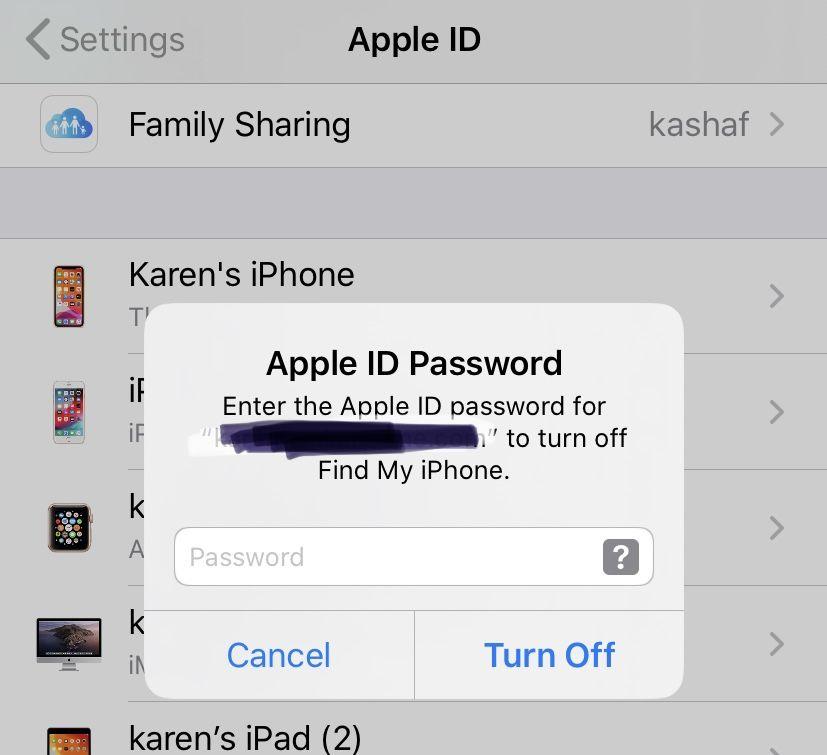 Обновления для iOS были в центре внимания во время выступления, и мы познакомились с macOS Mojave.
Обновления для iOS были в центре внимания во время выступления, и мы познакомились с macOS Mojave.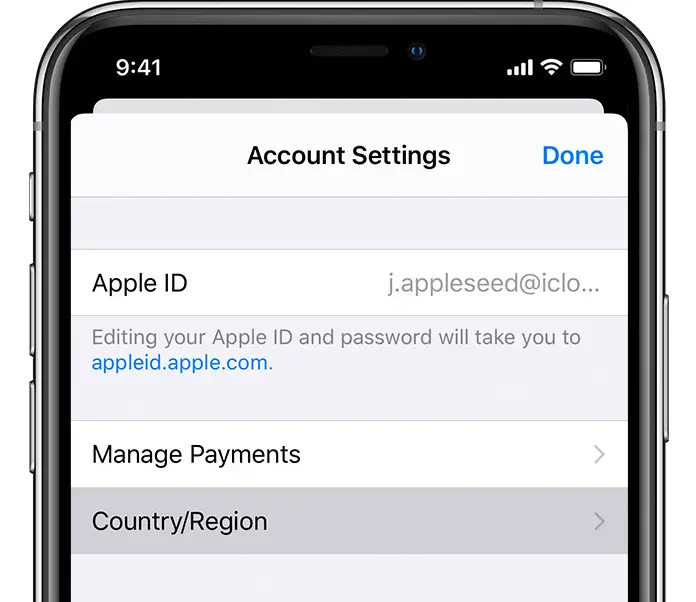 Это необходимо для бесперебойной работы в экосистеме Apple.
Это необходимо для бесперебойной работы в экосистеме Apple. Если уже выполнен вход в другую учетную запись, сначала необходимо выйти из нее.
Если уже выполнен вход в другую учетную запись, сначала необходимо выйти из нее. apple.com в браузере.
apple.com в браузере.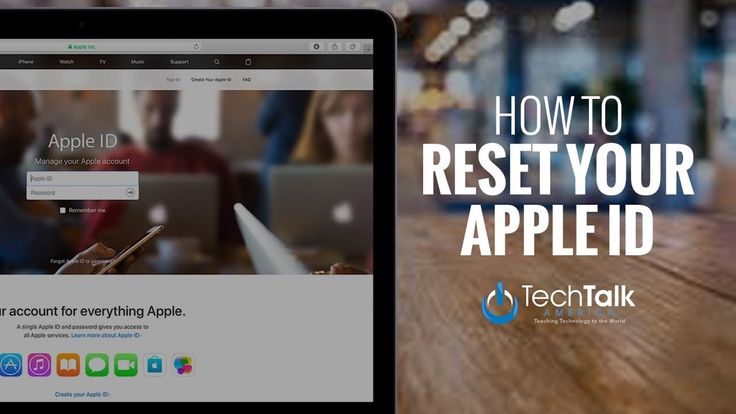
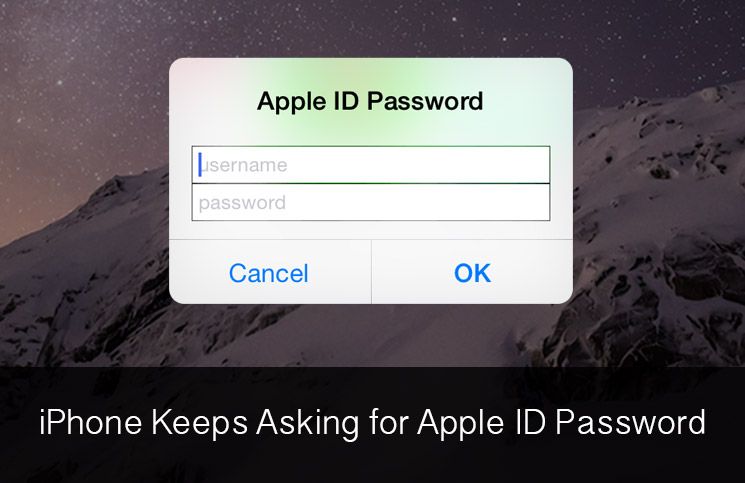
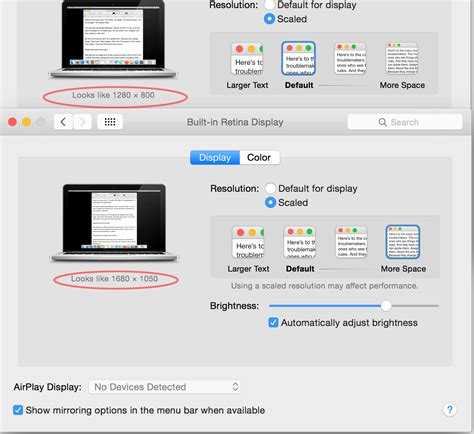
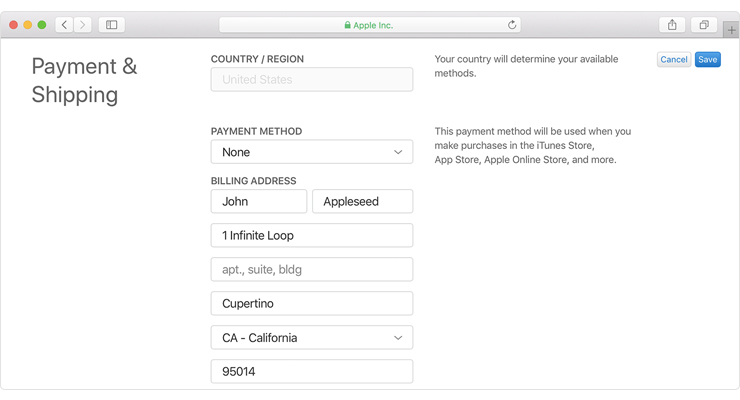
 Когда будете готовы:
Когда будете готовы: